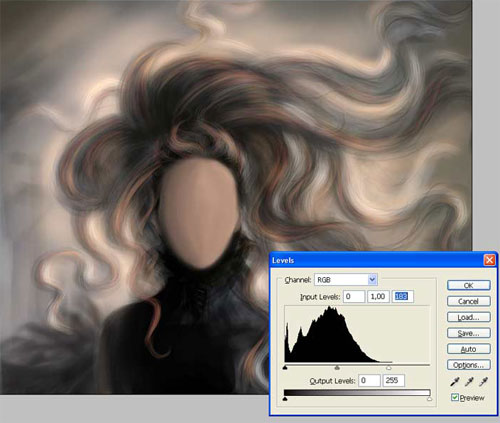|
Рисование волос (с помощью Photoshop & Corel Painter) 1.У меня не осталось этапов работы над
Сирин, кроме одного - начального, его я и буду использовать, Итак, начинаем работу в
Photoshop. Создайте файл в формате psd .
Нам нужно создать основу, с которой мы будем потом работать в Painter.
Теперь надо немного разноцветить наши волосы, потому что волосы всегда состоят из прядей разных оттенков. Я добавляю сюда ржаво-красные пряди, опять же стараясь сохранять объем, созданный предполагаемым источником света! Как меня учили: рисуй светом! Любые выпуклости, обращенные к источнику света(либо отражающие свет) будут ярче и светлее тех, что в тени и в глубине. Поэтому я нарисовала сначала черную основу, а потом стала распределять световые блики по всей площади.
Поскольку фона у меня нет, я сделала поярче предполагаемый
фон мягкой кистью (можно делать это кистью в режиме soft light)
и подсветила пряди, которые будут "ореолом". На этом этапе можно
сделать небольшую коррекцию яркости/контрастности, или levels
(ctrl+L)
чтобы "оторвать" наши волосы
от фона и сделать их более выразительными. Теперь мы закрываем Photoshop и открываем наш файл в Painter. Теперь самое интересное :) Если ваша основа получилась такая же неаккуратная как моя, не расстраивайтесь, сейчас мы все это замажем ;)) Вот кисти которые Вам понадобятся в работе(это одни из моих любимых.):
Теперь рисуйте кистью (с довольно большим диаметром)на новом слое (лучше по росту волос) свободными размашистыми штрихами, чтобы волны были аккуратными и плавными. Основа должна получиться достаточно аккуратной, без пятен но без всякой детализации(это своего рода подмалевок). Вот что получилось у меня:
Когда основа будет готова, отключите видимость этого слоя и
создайте над ним еще один, назовите его "детали", сделайте диаметр кисти меньше
в два раза и снова рисуйте пряди волос. Теперь Вам придется сложней, поскольку
этот начальный этап детализации уже будет похож на работу вслепую. Рисуйте
штрихи-волоски, не отключая режима clone color. Для
третьего этапа детализации вам уже нужно взять кисть Round Camelhair
detail . Снова отключить отрисованный слой и создать новый.
Теперь кисть должна быть очень тонкой. Вам следует порисовать там где ложится
свет, тоесть на ярких участках прядей, чтобы не потерять объема и наметить
детали. Это тоже работа вслепую, довольно трудная. Во время рисования включайте
иногда слой с основой, чтобы лучше видеть результат. Когда волосы станут более
менее детализированы, можете склеить все слои с вновь нарисованными волосами
(кроме canvas), подправить яркость/контрастность,
возможно использовать Ecualize или Apply lighting
(во вкладке Effects -Tonal control
и Surface control). Для добавления деталей и украшений я снова перешла в
Photoshop и "вплела" в волосы несколько нитей с бусинками.
А блики на бусинках добавьте вручную.
Так же я люблю рисовать волосы с помощью кисти Smeary
bristle и Smeary round из категории "Impasto"(она
есть в моей подборке кистей, ссылка на которую в конце урока) . Эти кисти тоже
отлично сглаживают наносимые штрихи плюс добавляют объем отдельным волоскам (как
у настоящей масляной краски). Волосы получаются тоже очень эффектными. Порядок рисования тот же: сначала основа со светом в Photoshop, потом доработка в Painter. При последующей детализации просто уменьшайте диаметр. В Photoshop можете добавить бликов осветлителем (или светлой кистью в режиме soft light) и вот что получается при такой технике у меня:
Здесь вы можете взять мою подборку кистей для Painter (мои любимые с некоторыми индивидуальными настройками) Они подойдут для Painter 8 и 9. Вам нужно распаковать архив в директорию с кистями. При перезапуске программы в палитре появится иконка ines :) Надеюсь подборка Вам понравится ;) |

 которые используют для рисования волос и шерсти. На этом этапе самое важное
определить источник света и положить световые пятна на пряди волос в
соответствии с направлением света. У меня основной источник света будет сзади
сверху(на уровне головы) а это значит что вокруг прядей обязательно будет ореол
из "светящихся" волос. Поэтому я положила светлые пряди туда, где по-моему
предположению должен быть свет ;) Спереди предполагался отраженный свет, поэтому
тоже будет немного световых пятен.
которые используют для рисования волос и шерсти. На этом этапе самое важное
определить источник света и положить световые пятна на пряди волос в
соответствии с направлением света. У меня основной источник света будет сзади
сверху(на уровне головы) а это значит что вокруг прядей обязательно будет ореол
из "светящихся" волос. Поэтому я положила светлые пряди туда, где по-моему
предположению должен быть свет ;) Спереди предполагался отраженный свет, поэтому
тоже будет немного световых пятен.